avi파일 mp4변환 프로그램 추천
AVI와 MP4는 모두 동영상 파일 형식이지만, MP4는 더 높은 호환성과 압축 효율성 덕분에 다양한 기기와 플랫폼에서 선호됩니다. AVI 파일을 MP4로 변환하면 파일 크기를 줄이고, 재생 가능성을 높이며, 더 많은 디바이스에서 원활하게 사용할 수 있습니다.
AVI 파일을 MP4로 변환하는 방법은 다양한 프로그램을 통해 간단하게 수행할 수 있습니다.
무료로 사용할 수 있는 프로그램과 변환 방법을 소개합니다.
### **1. 무료 소프트웨어를 이용한 변환**
#### **1) HandBrake**
**특징**: 무료 오픈소스 비디오 변환 소프트웨어로, AVI를 MP4로 변환하는 데 적합.
**지원 운영체제**: Windows, macOS, Linux.
**사용법**
1. [HandBrake 공식 웹사이트]( https://handbrake.fr/ )안전한 설치를 위해 반드시 공식 웹사이트를 이용하세요.

메인 페이지에서 Download HandBrake 를 클릭해 설치 파일을 다운로드합니다.

다운로드한 HandBrake 파일을 더블 클릭합니다.

Welcome to HandBrake 창이 나타나면 "Next"를 클릭하여 설치를 시작합니다.

Next 를 눌러 프로그램의 라이선스 약관에 동의합니다.

설치 경로 설정 화면이 나타나면, 설치 경로는 변경하지 말고
"설치" 버튼을 클릭하여 설치를 진행합니다.

설치는 10초정도 소요 됩니다. 잠시기다립니다.
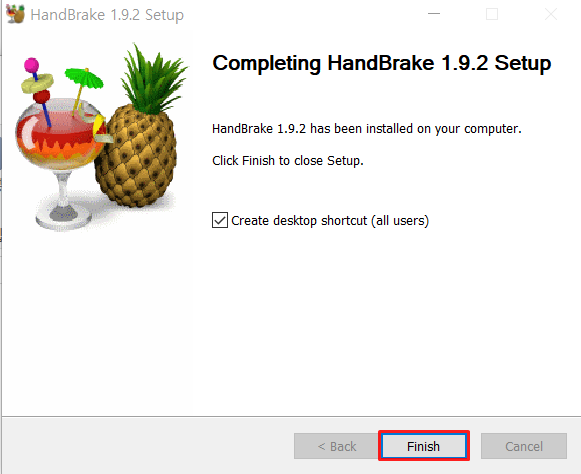
설치가 완료되면 "Finish"를 눌러 설치를 마무리 합니다.
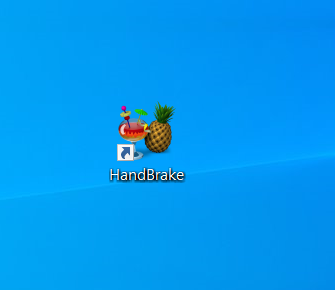
바탕화면 에 HandBrake 아이콘을 더블 클릭합니다.(빨간색 주스 잔과 파인애플 그림.)

2. 프로그램을 실행하고, "동영상 파일을 엽니다" 를 눌러 줍닏.

3. 파일 탐색 창이 열리면, 변환하려는 AVI 파일을 선택합니다.

4. 출력 형식에서 **MP4**를 선택합니다.

5. 찾아보기 를 눌러 변환된 파일의 저장 위치를 선택한 뒤, "인코딩 시작"를 눌러 변환을 시작합니다.
#### **2) VLC Media Player**
* **특징**: 다용도로 사용 가능한 미디어 플레이어로, 간단한 비디오 변환 기능을 포함.
* **지원 운영체제**: Windows, macOS, Linux.
* **설치 및 사용법**:
1. [VLC Media Player 공식 웹사이트]( https://www.videolan.org/ )에서 다운로드하여 설치합니다.

2. VLC를 실행한 뒤, 메뉴에서 미디어 > 변환/저장하기(Ctrl+R) 을 클릭합니다.

3. "파일" 탭에서 [추가하기] 버튼을 클릭하여 변환할 AVI 파일을 불러옵니다.
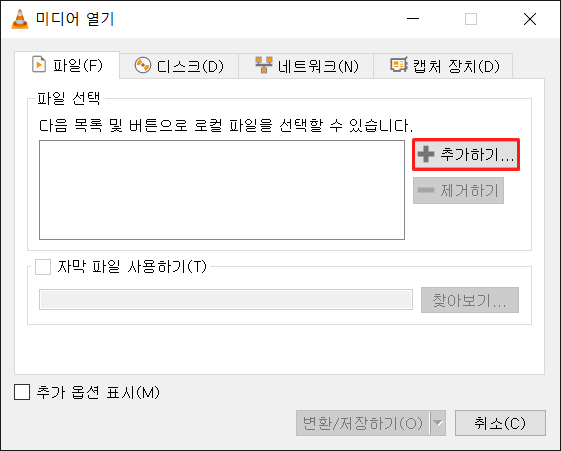
4. 하단의 "변환/저장하기" 버튼을 누르고
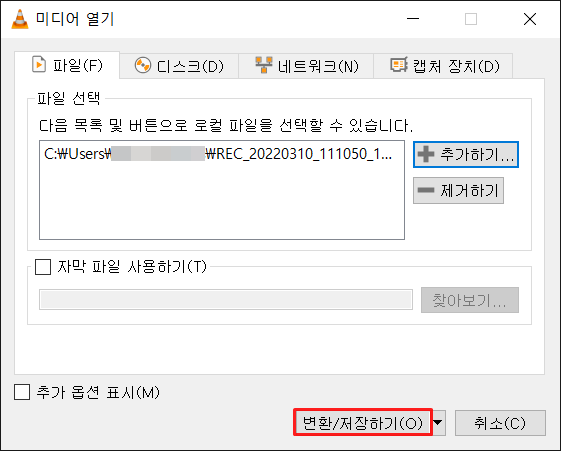
5. 변환 창이 뜨면 프로필 에서 Video - H.264 + MP3(MP4) 을 선택합니다.
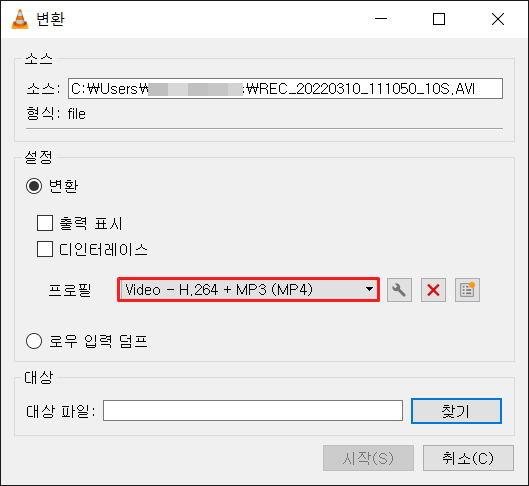
6. 그리고 아래 찾기 버튼을 눌러 줍니다.

7. 파일 이름뒤에 .avi 확장자가 자동으로 추가된 경우, 해당 확장자를 삭제합니다.
그런다음 저장위치 지정하고 저장 버튼을 눌러줍니다.
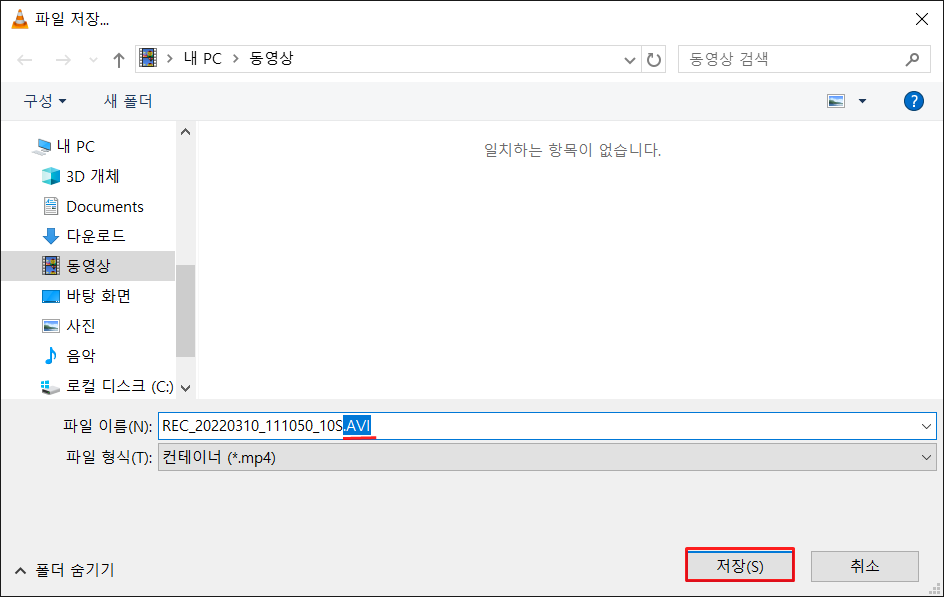
8. 그리고 시작 버튼을 눌러 변환을 시작합니다.
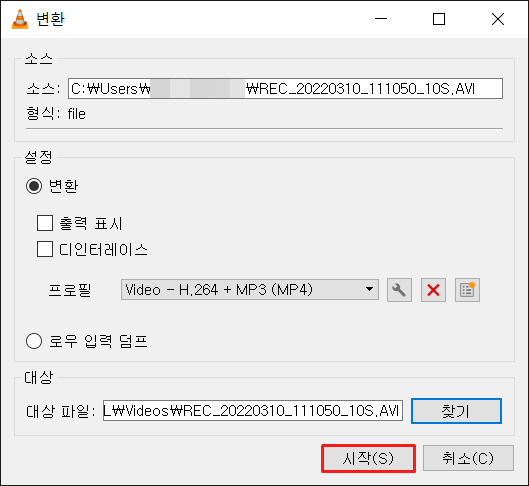
이상으로 avi파일 mp4변환 프로그램 에 대한 소개를 마치도록하겠습니다.
